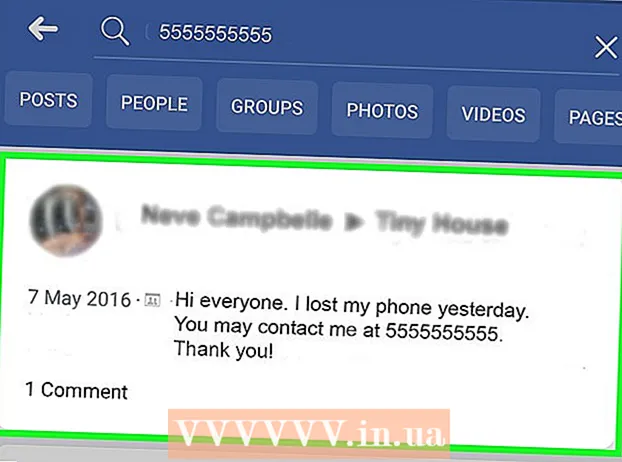Автор:
Laura McKinney
Дата Створення:
4 Квітень 2021
Дата Оновлення:
1 Липня 2024

Зміст
WikiHow сьогодні вчить вас, як вибрати та скопіювати текст чи зображення, а потім вставити їх десь ще на своєму Chromebook (комп’ютер з ОС Chrome).
Кроки
Спосіб 1 з 4: Використовуйте комбінації клавіш
Виділити вміст. За допомогою сенсорної панелі виділіть текст або вміст, який потрібно скопіювати.

Натисніть Контроль + C.. Це призведе до копіювання вмісту на тимчасове сховище Chromebook.
Перейдіть туди, куди потрібно вставити вміст. Перейдіть до місця або документа, куди потрібно вставити вміст.
Клацніть туди, куди потрібно вставити вміст. Помістіть вказівник миші там, де потрібно вставити вміст.

Натисніть Контроль + V. Вміст буде вставлено у потрібне місце. реклама
Спосіб 2 з 4: Використовуйте меню правої миші
Виділити вміст. Клацніть на початку тексту, який потрібно скопіювати, а потім перетягніть вказівник миші до кінця, щоб виділити текст для використання.
Клацніть правою кнопкою миші на вміст. З'явиться меню.
- Щоб клацнути правою кнопкою миші на сенсорній панелі, утримуйте клавішу Alt і клацніть лівою кнопкою миші сенсорної панелі (Alt + клацання) або одночасно торкніться двома пальцями сенсорної панелі.
- Якщо ви під’єднали свій Chromebook до зовнішньої миші, натисніть кнопку праворуч від миші, щоб відкрити меню, що клацне правою кнопкою миші.
Клацніть на варіант Копіювати (Копіювати) знаходиться вгорі меню.
Перейдіть туди, куди потрібно вставити вміст. Перейдіть до місця або документа, куди потрібно вставити вміст.
Клацніть правою кнопкою миші, куди вставити. З'явиться інше меню.
- Щоб клацнути правою кнопкою миші на сенсорній панелі, утримуйте клавішу Alt і клацніть ліву кнопку миші сенсорної панелі (Alt + клацання) або одночасно торкніться двома пальцями сенсорної панелі.
- Якщо ваш Chromebook підключений до зовнішньої миші, натисніть кнопку праворуч від миші, щоб відкрити меню, що клацне правою кнопкою миші.
Клацніть на дію Вставити (Вставити) знаходиться вгорі меню. Це вставить текст у вибране місце. реклама
Спосіб 3 з 4: Використовуйте команду меню
Виділити вміст. За допомогою сенсорної панелі виділіть вміст, який потрібно скопіювати.
Клацніть на кнопку ⋮ розташований у правому верхньому куті вікна.
Клацніть на дію Копіювати знаходиться внизу меню, праворуч від "Редагувати".
Перейдіть туди, куди потрібно вставити вміст. Перейдіть до місця або документа, куди потрібно вставити вміст.
Клацніть туди, куди потрібно вставити вміст. Помістіть вказівник миші у позицію, куди потрібно вставити вміст.
Клацніть на кнопку ⋮ розташований у правому верхньому куті вікна.
Виберіть дію Вставити знаходиться внизу меню, праворуч від "Редагувати". реклама
Метод 4 з 4: Скопіюйте та вставте зображення
Наведіть вказівник миші на зображення. Виберіть зображення, яке потрібно скопіювати.
Натисніть клавішу Alt потім натисніть на тачпад. З'явиться меню.
- Якщо ви підключили свій Chromebook до зовнішньої миші, клацніть правою кнопкою миші.
Виберіть дію Скопіювати зображення посередині меню.
Перейдіть туди, куди потрібно вставити вміст. Перейдіть до місця або документа, куди потрібно вставити вміст.
Клацніть туди, куди потрібно вставити вміст. Помістіть вказівник миші там, де потрібно вставити вміст.
Натисніть клавішу Alt потім натисніть на тачпад. Знову з’явиться меню.
Клацніть на варіант Вставити знаходиться у верхній частині меню. реклама
Порада
- Комбінація пресів Ctrl+Alt+? щоб відкрити список усіх комбінацій клавіш Chromebook. Якщо ви новачок у користуванні Chromebook, цей посібник буде дуже корисним, доки ви не згадаєте комбінації клавіш Chromebook.
- Ви також можете натиснути Ctrl+X обрізати текст або зображення.
- Утримуйте палець на трекпаді та перетягуйте, щоб виділити частину, яку потрібно скопіювати. Далі, за допомогою двох пальців, щоб торкнутися сенсорної панелі, з’явиться список опцій; Виберіть "Копіювати", потім перейдіть туди, куди потрібно вставити вміст, ще раз торкніться сенсорної панелі двома пальцями та виберіть дію вставки.